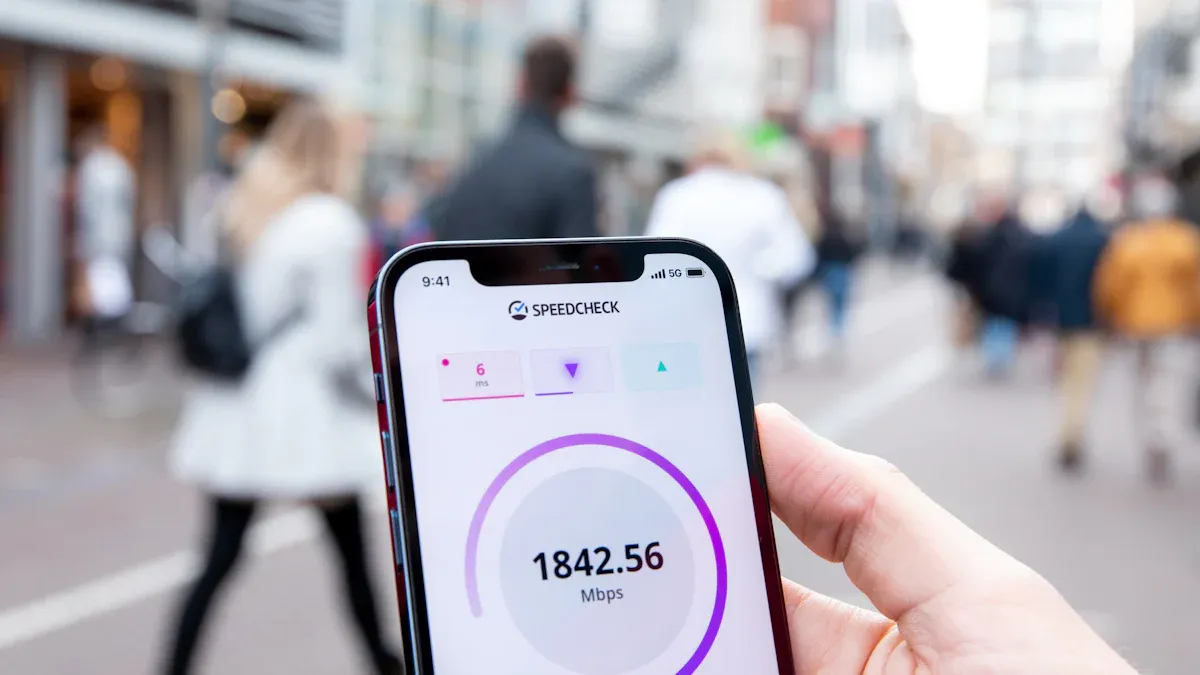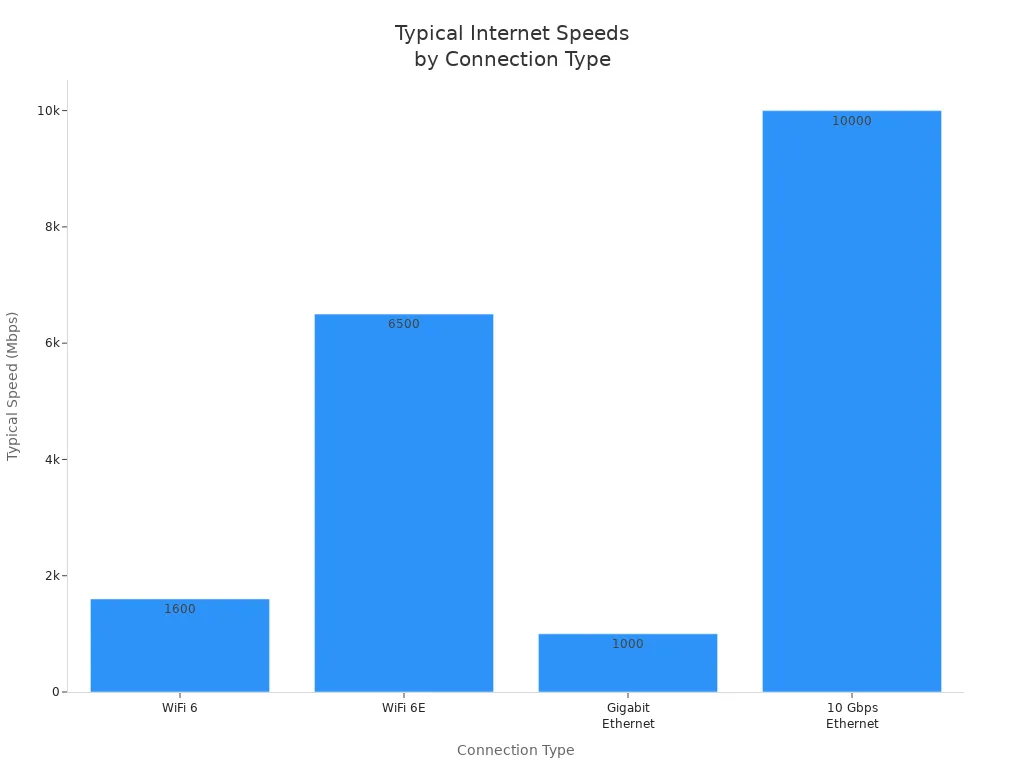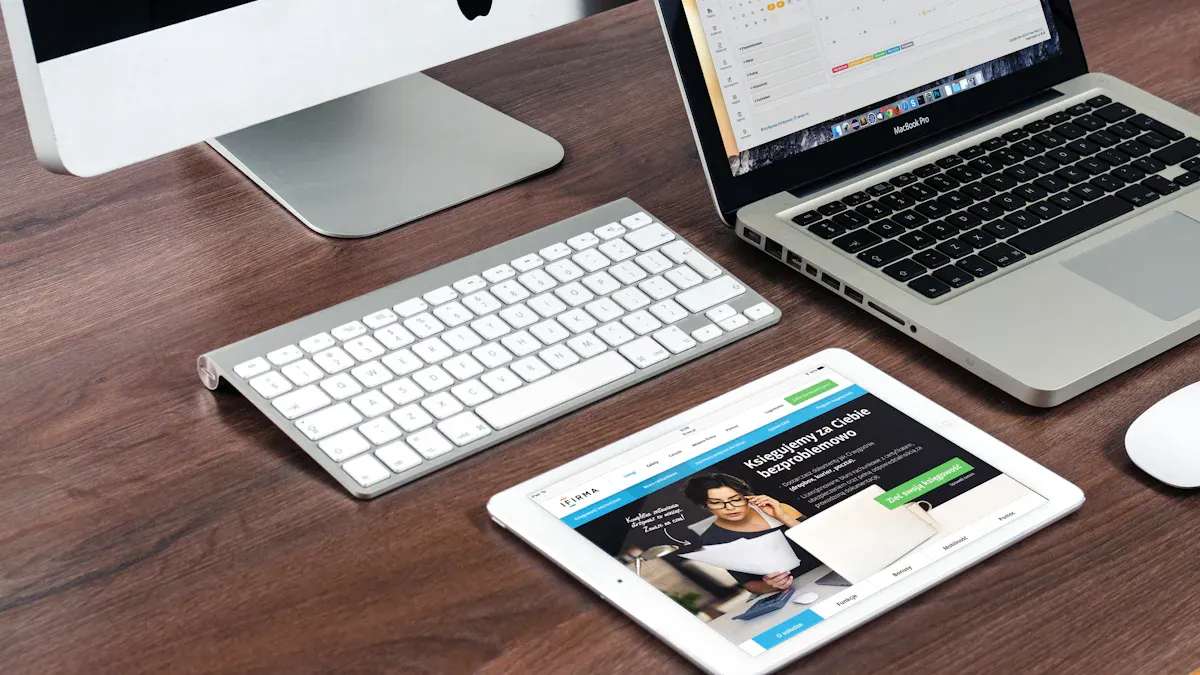No eres el único que pregunta: '¿Por qué mi wifi es tan lento?' Más del 60 por ciento de los trabajadores de oficina dicen que el wifi lento es su mayor problema tecnológico. Mucha gente ve problemas como hardware antiguo, demasiados dispositivos o incluso el clima lluvioso que hace que el wifi sea muy lento. Estas son las razones más comunes:
Usar tipos de Internet lentos (como DSL o satélite)
Conexiones wifi inestables o poco confiables
Problemas o mal funcionamiento del hardware
Interferencia ambiental, como paredes o lluvia.
La buena noticia es que normalmente puedes arreglar el wifi lento tú mismo con unos sencillos pasos. Si necesita ayuda, LB-LINK cuenta con soluciones wifi confiables para ayudarlo a obtener velocidades más rápidas.
Conclusiones clave
Pruebe su conexión a Internet
![Pruebe su conexión a Internet]()
Antes de intentar arreglar tu wifi, verifica si tu Internet es realmente lento. A veces, algo más causa el problema. Lo primero que debes hacer es probar la velocidad de tu wifi. Esto sólo lleva unos minutos. Te ayuda a ver lo que está pasando.
Herramientas de prueba de velocidad
Hay muchas formas de comprobar la velocidad de Internet. lo mas Las herramientas populares son fáciles de usar. Puede usarlos en su navegador web o en su teléfono. Aquí hay algunos buenas opciones :
Nombre de la herramienta |
Fortalezas y características clave |
Especialización / Notas |
Ookla Speedtest.net |
Más conocido y confiable; más de 45 mil millones de pruebas realizadas; múltiples tipos de pruebas; red mundial de servidores; informes detallados; aplicación móvil disponible |
Propósito general, altamente confiable y popular |
rápido.com |
Herramienta gratuita de Netflix; dedicado a pruebas de rendimiento de transmisión; sin publicidad; prueba sencilla con un solo clic; industria confiable |
Lo mejor para medir la velocidad de transmisión |
Velocidad.cloudflare.com |
Basado en navegador; resultados de pruebas detallados; bueno para realizar pruebas en grandes plataformas de entrega de contenido |
Útil para consumidores y pequeñas empresas interesados en la tecnología |
Prueba de velocidad de Internet EarthLink |
Confiable y completo; mide velocidades de descarga/carga, latencia, pérdida de paquetes; conocimientos de diagnóstico; flexibilidad de ubicación del servidor |
Diagnóstico detallado y confiabilidad |
TestMySpeed.com |
Alta precisión; algoritmos avanzados; informes detallados que incluyen ping y jitter; red global de servidores; compatible con dispositivos móviles |
Análisis detallado y fácil de usar. |
Prueba de velocidad de Google Fiber |
Ultrarrápido y preciso; sin anuncios; selección automática del servidor más cercano; soporte de múltiples idiomas |
Pruebas rápidas, buenas para problemas de almacenamiento en búfer/conectividad |
PruebaMi.net |
Más preciso gracias a la tecnología HTML5; tamaños y duraciones de pruebas personalizables; sin anuncios; resultados descargables |
Enfatiza la precisión y la personalización. |
Velocidad de mí |
Interfaz fácil de usar; Pruebas basadas en HTML5; optimizado para dispositivos móviles; guarda el historial de pruebas; asociado con NordVPN |
Fácil de usar y compatible con dispositivos móviles |
Para obtener los mejores resultados, utilice un dispositivo nuevo. Si puedes, conéctalo a tu enrutador con un cable. Esto muestra tu velocidad real de Internet sin problemas de wifi. Si solo usas wifi, siéntate cerca de tu enrutador cuando pruebes tu velocidad.
Consejo: intenta ejecutar la prueba de velocidad wifi en diferentes momentos. A veces, Internet es más lento cuando hay mucha gente en línea.
Cableado versus inalámbrico
Es posible que veas que la velocidad de tu wifi no es la misma que la de tu conexión por cable. Esto es normal. Las conexiones por cable, como Ethernet, suelen ser más rápidas y estables. El wifi puede ralentizarse debido a las paredes, la distancia u otros dispositivos electrónicos.
![Gráfico de barras que compara las velocidades de Internet típicas del mundo real para WiFi 6, WiFi 6E, Gigabit Ethernet y Ethernet de 10 Gbps.]()
A continuación se muestra una forma rápida de ver cómo se compara cada tipo de conexión:
Tipo de conexión |
Velocidad máxima teórica |
Velocidad típica del mundo real |
Rango de latencia (ms) |
Estabilidad |
Wi-Fi 6 |
Hasta 9.600Mbps |
Alrededor de 1.600 Mbps |
7–25 (promedio ~11,5) |
Variable, propenso a interferencias. |
Wi-Fi 6E |
Hasta 9.600Mbps |
5000 a 8000 Mbps |
Similar a Wi-Fi 6 |
Bueno, pero aún así es posible que haya interferencias inalámbricas. |
GigabitEthernet |
1.000Mbps |
1.000Mbps |
0,2–4 |
Excelente, muy estable |
Ethernet de 10 Gbps |
10.000Mbps |
10.000Mbps |
0,2–0,3 |
Excelente, muy estable |
Las conexiones por cable casi siempre son más rápidas y estables. Si su wifi se siente lento pero Ethernet es rápido, es posible que necesite cambios en la configuración de su wifi.
Comparación de dispositivos
No todos los dispositivos utilizan wifi de la misma manera. Su teléfono, computadora portátil y tableta pueden mostrar velocidades diferentes. Algunos dispositivos antiguos no pueden utilizar el wifi más rápido. Pruebe un Prueba de velocidad wifi en algunos dispositivos. Si sólo un dispositivo es lento, ese dispositivo puede ser el problema. Si todos sus dispositivos funcionan lentos, su red de Internet o wifi podría ser la causa.
Nota: Si su velocidad de descarga es mucho menor que la de su plan, llame a su proveedor. A veces, el problema está en tu Internet, no en tu wifi.
Probar tu wifi e Internet te ayuda a encontrar dónde comienza el problema. Una vez que sepa si el problema está en su wifi, dispositivo o Internet, puede comenzar a solucionarlo.
¿Por qué mi WiFi es tan lento?
Colocación del enrutador
¿Alguna vez te has preguntado 'por qué mi wifi es tan lento' incluso cuando pagas por Internet rápido? El lugar donde coloques tu enrutador puede marcar una gran diferencia. Si esconde su enrutador en un armario o detrás de un televisor, su señal wifi tendrá que atravesar paredes y muebles. Esto debilita la señal y provoca que el wifi sea lento. Intente colocar su enrutador en el medio de su casa, en lo alto de un estante y lejos de paredes gruesas. Los espacios abiertos ayudan a que tu wifi llegue a todas las habitaciones. Si vives en una casa grande o tienes muchos pisos, es posible que necesites un sistema de malla o un extensor wifi. LB-LINK ofrece soluciones wifi que te ayudan a cubrir todos los rincones.
Consejo: mantenga su enrutador alejado de objetos metálicos y fuentes de agua. Estos pueden bloquear o reflejar señales wifi.
Interferencia
La interferencia es una razón engañosa para que el wifi sea lento. Muchos aparatos electrónicos del hogar utilizan las mismas ondas de radio que su wifi. Cuando estos dispositivos se ejecutan, pueden afectar su conexión y provocar velocidades wifi lentas. Aquí hay algunos alborotadores comunes:
Teléfonos inalámbricos (especialmente aquellos que usan la banda de 2,4 GHz)
Monitores para bebés (a menudo en 2,4 GHz)
Hornos microondas (pueden reducir la velocidad de tu wifi a la mitad cuando se ejecutan cerca)
Dispositivos Bluetooth (muchos de ellos a la vez pueden causar problemas)
Los hornos microondas son uno de los peores. Usan la misma banda de 2,4 GHz que tu wifi, por lo que cuando calientas comida, tu conexión puede caer o ralentizarse. Cuanto más cerca esté el enrutador del microondas, peor se pone. Puedes solucionar este problema moviendo tu enrutador o cambiando a una banda wifi de 5 GHz. La banda de 5 GHz tiene menos interferencias, pero no llega tan lejos como 2,4 GHz. Actualizar su enrutador a uno que admita ambas bandas puede ser de gran ayuda. LB-LINK tiene soluciones wifi que admiten tecnología de doble banda e incluso de triple banda.
Sobrecarga del dispositivo
A veces te preguntas: '¿Por qué mi wifi es tan lento?' porque hay demasiados dispositivos conectados a la vez. Cada teléfono, tableta, televisor inteligente y consola de juegos utiliza una parte de tu wifi. Cuando superas el límite de tu enrutador, todo se ralentiza. La mayoría de los enrutadores domésticos pueden manejar de 16 a 32 dispositivos por banda. Si tienes un enrutador de doble banda, puedes conectarte hasta 64 dispositivos , pero la velocidad disminuye cuando hay demasiados activos.
Tipo de límite de dispositivo |
Número típico admitido |
¿Qué sucede cuando se excede? |
Máximo Teórico |
Hasta 255 |
No es realista para uso doméstico. |
Límite inalámbrico práctico (por banda) |
16–32 |
Wifi lento, conexiones caídas |
Total del enrutador de doble banda |
Hasta 64 |
Caídas de rendimiento, retrasos, almacenamiento en búfer |
Inicio de la degradación del rendimiento |
20 a 30 dispositivos activos |
desaceleraciones notables |
Si notas un retraso cuando todos transmiten o juegan a la vez, es posible que tu enrutador esté sobrecargado. Intente desconectar los dispositivos que no utilice. También puede dividir dispositivos entre bandas de 2,4 GHz y 5 GHz. Si todavía te preguntas 'por qué mi wifi es tan lento', es posible que necesites un enrutador mejor. LB-LINK ofrece actualizaciones que admiten más dispositivos y mantienen su wifi funcionando sin problemas.
Nota: Si su proveedor de servicios de Internet le proporciona un enrutador básico, es posible que no pueda soportar el ritmo de una casa ocupada. Actualizar su hardware es una de las mejores soluciones para wifi lento.
Hardware obsoleto
Los enrutadores antiguos pueden hacerte preguntar: '¿Por qué mi wifi es tan lento?' incluso cuando pagas por Internet rápido. La tecnología cambia rápidamente. Es posible que su enrutador wifi no se mantenga al día con nuevos dispositivos o velocidades más rápidas. La mayoría de los enrutadores wifi de consumo duran entre 3 y 5 años antes de empezar a tener problemas. Después de eso, es posible que notes que tu wifi se vuelve más lento, se corta la conexión o deja de funcionar con dispositivos nuevos.
Aquí hay algunas señales de que su enrutador podría ser demasiado antiguo:
Ves desconexiones wifi frecuentes.
La velocidad de tu wifi disminuye, incluso cuando te sientas cerca del enrutador.
El enrutador se calienta o se sobrecalienta con frecuencia.
Los teléfonos o computadoras portátiles nuevos no pueden conectarse a su wifi.
Ya no puedes actualizar el firmware del enrutador.
Muchas cosas pueden hacer que su enrutador se desgaste más rápido. El calor, la humedad, las subidas de tensión y el uso intensivo influyen. A veces, su enrutador simplemente no puede manejar todas las nuevas funciones wifi o actualizaciones de seguridad. Si sigues preguntando '¿por qué mi wifi es tan lento?', tu hardware podría ser la razón.
Los expertos dicen que deberías pensar en actualizar tu enrutador cada 3 a 5 años. Los nuevos enrutadores le brindan mejor velocidad wifi, mayor seguridad y soporte para más dispositivos. Mantener actualizado el firmware de su enrutador puede ayudar a que dure más, pero a veces una actualización es la mejor solución. LB-LINK ofrece enrutadores y extensores wifi modernos que pueden mejorar su red doméstica y resolver muchos problemas de wifi lento.
Consejo: si su enrutador proviene de su proveedor de servicios de Internet, podría ser un modelo básico. Actualizar a un enrutador LB-LINK más nuevo puede brindarle wifi más rápido y más funciones.
Problemas con el ISP
A veces, la respuesta a '¿Por qué mi wifi es tan lento?' no tiene nada que ver con la configuración de tu hogar. El problema podría provenir de su proveedor de servicios de Internet. Si su wifi funciona bien cerca del enrutador, pero su Internet aún es lento, su proveedor podría ser la causa.
A continuación se detallan algunos problemas comunes que puede enfrentar con su proveedor:
Tu plan de Internet tiene un límite de velocidad demasiado bajo para tus necesidades.
El proveedor tiene congestión en la red durante las horas pico.
Hay cortes o mantenimiento en su área.
Su módem está desactualizado o no es compatible con las últimas velocidades de su proveedor.
Puede consultar los detalles de su plan y compararlos con los resultados de su prueba de velocidad. Si ve una gran diferencia, llame a su proveedor y pida ayuda. A veces, actualizar tu plan o módem puede solucionar la lentitud del wifi. Los enrutadores LB-LINK funcionan bien con la mayoría de los proveedores y pueden ayudarlo a aprovechar al máximo su conexión a Internet.
Nota: reinicie siempre su módem y enrutador antes de llamar a su proveedor. Este simple paso puede solucionar muchos problemas de wifi.
Arreglando WiFi lento
![Arreglando WiFi lento]()
Reiniciar dispositivos
Cuando notes que el wifi es lento, lo primero que debes intentar es reiniciar tus dispositivos. Este simple paso puede solucionar muchos problemas. Comience apagando su enrutador y módem. Espere unos 30 segundos y luego vuelva a encenderlos. Dales un minuto para reiniciar. Luego, reinicie su computadora, teléfono o tableta. A veces, tu dispositivo solo necesita un nuevo comienzo para conectarse mejor.
Aquí hay una lista de verificación rápida a seguir:
Desenchufe su enrutador y módem de la fuente de alimentación.
Espere al menos 30 segundos.
Vuelva a enchufarlos y déjelos reiniciar por completo.
Reinicie su computadora, teléfono o tableta.
Consejo: si usa Windows 11, puede ejecutar el solucionador de problemas de red e Internet en la aplicación Obtener ayuda. Esta herramienta puede encontrar y solucionar problemas comunes de wifi.
Reiniciar sus dispositivos elimina pequeños errores y ayuda a que su wifi funcione mejor. Muchas personas descubren que este paso soluciona la lentitud de su wifi de inmediato.
Cambiar canal WiFi
Las señales wifi viajan por diferentes canales. Si tus vecinos usan el mismo canal, tu wifi puede saturarse. Esto provoca una conexión wifi lenta y caídas. Puedes solucionar este problema cambiando tu canal wifi.
La mayoría de los enrutadores eligen un canal automáticamente, pero a veces es necesario hacerlo usted mismo. Inicie sesión en la página de configuración de su enrutador. Busque la sección de configuración inalámbrica. Verá opciones para las bandas de 2,4 GHz y 5 GHz. Intente cambiar a un canal menos concurrido. Los canales 1, 6 y 11 son los mejores para 2,4 GHz. Para 5 GHz, elija cualquier canal que no esté ocupado.
Así es como puedes cambiar tu canal wifi:
Abra la configuración de su enrutador en un navegador web.
Busca la sección inalámbrica o wifi.
Seleccione un nuevo canal para cada banda.
Guarde sus cambios y reinicie el enrutador.
Nota: Cambiar tu canal wifi puede ayudar a aumentar la velocidad de Internet, especialmente si vives en un departamento o en un vecindario concurrido.
Si usas un Enrutador LB-LINK , la página de configuración facilita el cambio de canales. Esta es una de las mejores soluciones para redes wifi abarrotadas.
Actualizar firmware
Su enrutador funciona con un software llamado firmware. Los fabricantes lanzan actualizaciones para corregir errores y mejorar el rendimiento. Si tiene wifi lento, verifique si su enrutador tiene una actualización de firmware. La actualización del firmware es una parte clave del mantenimiento de wifi. Puede solucionar problemas ocultos y hacer que su wifi sea más rápido.
Los expertos recomiendan buscar actualizaciones de firmware cuando note problemas de conexión. Muchos enrutadores le permiten actualizar el firmware desde la página de configuración. Algunos incluso se actualizan automáticamente. Si tiene un enrutador más antiguo, es posible que deba descargar la actualización desde el sitio web del fabricante.
He aquí por qué debería actualizar el firmware de su enrutador:
Corrige errores que ralentizan tu wifi.
Agrega nuevas funciones y actualizaciones de seguridad.
Ayuda a que su enrutador funcione mejor con dispositivos nuevos.
Consejo: Los enrutadores LB-LINK simplifican las actualizaciones de firmware. Puede encontrar guías paso a paso en su página de soporte.
Mantener su firmware actualizado es una de las soluciones más sencillas para mantener su wifi funcionando sin problemas. Si aún tienes wifi lento después de la actualización, puede que sea el momento de actualizar tu enrutador a un modelo más nuevo.
Eliminar interferencia
Es posible que no te des cuenta de cuántas cosas en tu casa o vecindario pueden afectar tu wifi. La interferencia es una de las principales razones por las que tu wifi se ralentiza o se interrumpe. En las ciudades tienes muchos vecinos con sus propias redes wifi. Estas redes luchan por espacio en los mismos canales, especialmente en la banda de 2,4 GHz. También tienes teléfonos inalámbricos, hornos microondas e incluso monitores para bebés que utilizan las mismas frecuencias. En los apartamentos, este problema empeora porque todos viven muy juntos.
Si vives en una zona rural, te enfrentas a diferentes desafíos. Los árboles, las colinas e incluso el mal tiempo, como lluvias intensas o niebla, pueden bloquear la señal wifi. Las líneas eléctricas y otros dispositivos electrónicos también pueden causar problemas. A veces, tu wifi se ralentiza debido a cosas que no puedes ver.
A continuación se ofrece un vistazo rápido a las causas de la interferencia en diferentes lugares:
Ambiente |
Fuentes comunes de interferencia WiFi |
Desafíos adicionales |
Cómo arreglar |
Urbano |
Muchas redes wifi, teléfonos inalámbricos, microondas. |
Canales llenos de gente |
Elija un canal mejor, use antenas direccionales |
Rural |
Árboles, edificios, clima, líneas eléctricas. |
Pérdida de señal por el terreno y el clima. |
Coloque las antenas con cuidado, utilice equipos más potentes. |
Ambos |
Líneas eléctricas, microondas y otros aparatos electrónicos. |
Pérdida de señal, paquetes caídos. |
Administrar canales, alinear antenas, aumentar la señal. |
Para reducir la interferencia, pruebe estos pasos:
Aleje su enrutador de microondas, teléfonos inalámbricos y paredes gruesas.
Coloque su enrutador en un lugar abierto, en lo alto y cerca del centro de su casa.
Utilice la banda de 5 GHz si su enrutador la admite. Esta banda tiene menos interferencias y funciona mejor en zonas concurridas.
Si vives en una casa grande o tienes muchos obstáculos, considera usar un sistema de malla o extensores wifi. LB-LINK ofrece productos que ayudan a aumentar su señal wifi.
Consejo: si tu wifi se vuelve lento cada vez que usas el microondas, intenta mover tu enrutador o cambiar a la banda de 5 GHz.
Desconectar dispositivos
Demasiados dispositivos pueden ralentizar tu wifi. Cada teléfono, tableta, televisor inteligente y consola de juegos utiliza una parte de tu wifi. Cuando tienes muchos dispositivos conectados, tu wifi tiene que trabajar más. Esto puede hacer que todo parezca lento.
Puedes solucionar este problema desconectando los dispositivos que no utilices. Verifique la aplicación o la página de configuración de su enrutador para ver qué está conectado. Elimina teléfonos, tabletas o dispositivos inteligentes antiguos que no necesites en línea. Si tienes invitados, pídeles que desconecten cuando se vayan.
A continuación se muestran algunas formas sencillas de administrar sus dispositivos:
Haz una lista de todos los dispositivos conectados a tu wifi.
Desconecta todo aquello que no utilices con frecuencia.
Configure wifi para invitados para los visitantes, de modo que su red principal se mantenga rápida.
Reinicie su enrutador después de desconectar los dispositivos para actualizar su red.
Nota: Algunos enrutadores te permiten pausar el wifi para ciertos dispositivos. Esto es excelente para mantener su red rápida durante las horas punta.
Cambiar banda WiFi
Probablemente tu router tenga dos bandas wifi: 2,4 GHz y 5 GHz. La banda de 2,4 GHz es más antigua y está más concurrida. Viaja más lejos pero capta más interferencias de otras redes y dispositivos. La banda de 5 GHz es más nueva, más rápida y menos concurrida. No llega tan lejos, pero te brinda una velocidad mucho mejor si estás cerca de tu enrutador.
Cambiar a la banda de 5 GHz puede hacer que tu wifi sea varias veces más rápido. Muchas personas ven que las velocidades aumentan cuatro veces más que en 2,4 GHz. La banda de 5 GHz también admite canales más amplios, lo que significa que se pueden mover más datos a la vez. Si su dispositivo lo admite, conéctese a la red de 5 GHz para obtener el mejor rendimiento.
He aquí por qué deberías probar la banda de 5 GHz:
Menos interferencias de vecinos y aparatos electrónicos del hogar.
Velocidades más rápidas, especialmente para streaming y juegos.
Los estándares wifi más nuevos, como Wi-Fi 5 y Wi-Fi 6, funcionan mejor en 5 GHz.
Para cambiar de banda, busque los nombres de su red wifi. Muchos enrutadores los denominan algo así como 'HomeWiFi' para 2,4 GHz y 'HomeWiFi-5G' para 5 GHz. Elige el de 5 GHz si lo ves. Si no ve una opción de 5 GHz, es posible que su enrutador o dispositivo sea demasiado antiguo. Los enrutadores LB-LINK admiten ambas bandas y facilitan la conmutación.
Consejo: si se aleja de su enrutador, es posible que su dispositivo vuelva a cambiar a 2,4 GHz. Para obtener la mejor velocidad, manténgase cerca de su enrutador cuando use 5 GHz.
Causas de Internet lento
Aplicaciones en segundo plano
Puede que no lo sepas, pero las aplicaciones en segundo plano pueden ralentizar tu Internet. Estas aplicaciones usan tu conexión incluso cuando no las estás usando. Por ejemplo, las herramientas de copia de seguridad en la nube y las aplicaciones de streaming suelen funcionar silenciosamente. Descargan o cargan datos en segundo plano. Esto consume ancho de banda y le deja menos.
Algunas aplicaciones en segundo plano comunes que ralentizan las cosas son:
Servicios de almacenamiento en la nube como Google Drive o Dropbox para sincronizar archivos
Aplicaciones de videollamadas que permanecen conectados
Lanzadores de juegos descargando actualizaciones
Aplicaciones de streaming que cargan programas o películas
Actualizaciones de Windows o Mac ejecutándose solas
Si tu Internet es lento, verifica qué aplicaciones están abiertas. En Windows, utilice el Administrador de tareas. En Mac, utilice el Monitor de actividad. Estas herramientas muestran qué programas utilizan la mayor potencia de la red. Cierra todas las aplicaciones que no necesites en este momento. Esto puede ayudar a que tu Internet se sienta mucho más rápido.
Consejo: configure descargas grandes o copias de seguridad para que se ejecuten por la noche. De esta manera, no ralentizan tu Internet cuando quieres usarlo.
Malware y virus
El malware y los virus también pueden ralentizar su Internet. Cuando su computadora se infecta, estos programas usan su ancho de banda. Algunos programas maliciosos envían correos electrónicos no deseados o descargan más archivos malos. Otros atacan a otras computadoras. Toda esta actividad consume tu velocidad de Internet.
Es posible que vea señales como:
Tu Internet es lento, incluso cuando no estás mucho en línea
Muchos anuncios emergentes o mensajes extraños
Archivos que cambian o faltan
Su computadora falla o se congela
El malware no sólo ralentiza tu Internet. También utiliza la memoria y el procesador de su computadora. Esto hace que toda tu computadora sea lenta. Los piratas informáticos siguen haciendo que el malware sea más difícil de encontrar. Necesitas una protección fuerte.
Para mantener su Internet rápido y seguro, pruebe estos pasos:
Instalar y actualizar el software antivirus.
Ejecute análisis en busca de malware con frecuencia.
Mantén tu sistema operativo actualizado.
Utilice un firewall para bloquear el tráfico inadecuado.
Esté atento a actividades extrañas en la red.
Las herramientas antivirus modernas utilizan tecnología inteligente para detectar nuevas amenazas. Pueden encontrar malware antes de que cause una conexión lenta a Internet u otros problemas. Si cree que tiene un virus, ejecute un análisis de inmediato y siga los pasos para eliminarlo.
Congestión de la red
La congestión de la red ocurre cuando muchas personas usan Internet a la vez. Esta es una razón común por la que Internet es lento, especialmente por la noche o los fines de semana. Cuando todo el mundo transmite vídeos o descarga archivos, la red se satura. Su conexión se ralentiza porque hay mucho ancho de banda.
A continuación se muestra una tabla que muestra cuándo la congestión suele ser peor y cómo afecta a los diferentes tipos de Internet:
Período de tiempo |
Nivel de congestión |
Impacto en la velocidad por tipo de conexión |
Tardes entre semana (de 7 a 11 p. m.) |
más alto |
Fibra: Se mantiene rápido. Cable: Se ralentiza mucho. DSL: Alguna desaceleración. Satélite: Muy lento, a menudo acelerado. |
Tardes/noches de fin de semana |
Alto |
Similar a las tardes de los días laborables. Los usuarios de cable y satélite notan las mayores caídas. |
Temprano en la mañana (4 a 7 a. m.) |
Bajo |
Las velocidades son más rápidas para todos. |
Tarde en la noche (de 11 p. m. a 4 a. m.) |
Mejorando |
La congestión disminuye, las velocidades mejoran. |
Si su Internet es lento durante estos tiempos de mayor actividad, no está solo. Intente utilizar Internet temprano en la mañana o tarde en la noche para obtener velocidades más rápidas. Si utiliza cable o satélite, es posible que observe mayores desaceleraciones que con la fibra. A veces, cambiar de proveedor o actualizar su plan puede resultar útil.
Nota: Si su Internet siempre es lento, incluso cuando no está ocupado, el problema podría estar dentro de su casa, no con su proveedor.
Cableado deficiente
Puede que no pienses en los cables dentro de tus paredes, pero juegan un papel importante en la velocidad de Internet. Muchas personas culpan a su enrutador o a su proveedor de Internet cuando tienen Internet lento. A veces, el verdadero problema se esconde en los cables que recorren tu casa.
El cableado viejo o de baja calidad puede ralentizar su conexión, incluso si tiene el enrutador más reciente o un plan de Internet rápido. Así es como un cableado deficiente puede provocar una conexión a Internet lenta:
Los cables Cat 5 más antiguos solo admiten velocidades de hasta 100 Mbps. Si los usa, no podrá obtener las velocidades más rápidas que ofrecen los nuevos equipos.
Si intenta enviar más datos de los que sus cables pueden soportar, es posible que observe interrupciones aleatorias, Internet lento o incluso fallas totales en la conexión.
Los conmutadores Gigabit Ethernet suelen reducir la velocidad a 100 Mbps cuando detectan cableado antiguo. Esto significa que sus dispositivos nunca alcanzan su velocidad máxima.
Las malas uniones y empalmes de cableado hacen que la conexión sea inestable. Es posible que notes que tu Internet se corta o se vuelve muy lento en momentos aleatorios.
El eslabón más débil de su red doméstica suele ser el cableado oculto en las paredes. Incluso un cable defectuoso puede arruinar todo el sistema.
Supongamos que actualizó su plan de Internet, pero aún tiene Internet lento. Realiza una prueba de velocidad y ve números mucho más bajos de lo esperado. Revisa su enrutador y sus dispositivos, pero todo se ve bien. En muchos casos, el problema es el cableado. Actualizar a cables Cat 5E o Cat 6 puede marcar una gran diferencia. Estos cables más nuevos admiten velocidades mucho más altas y le brindan una conexión más estable.
Un ejemplo del mundo real muestra lo importante que es el cableado. Un propietario reemplazó las uniones de cables antiguas y las actualizó con un mejor cableado. De inmediato, sus problemas de lentitud en Internet desaparecieron. Su conexión se volvió más rápida y mucho más confiable.
Consejo: si notas que Internet es lento en ciertas habitaciones, revisa los cables y las tomas de pared. A veces, simplemente reemplazar un cable corto o arreglar una conexión suelta puede resolver el problema.
No es necesario ser un experto para detectar problemas de cableado. Busque cables viejos, deshilachados o dañados. Si ve muchos empalmes o cables enredados, considere actualizar. El nuevo cableado te ayuda a aprovechar al máximo tu plan de Internet y mantiene tu conexión sólida.
Si sigues teniendo Internet lento, incluso después de probar otras soluciones, no olvides revisar tu cableado. A veces, la respuesta está justo detrás de la pared.
Correcciones de conexión lenta a Internet
Restablecimiento de fábrica del enrutador
Si lo ha intentado todo y su lenta conexión a Internet aún lo vuelve loco, un restablecimiento de fábrica podría ayudar. Este paso borra todas sus configuraciones personalizadas y hace que su enrutador vuelva a estar como estaba cuando lo adquirió por primera vez. A veces, se acumulan configuraciones antiguas o fallos que causan problemas con la conexión a Internet. Un reinicio le da a su enrutador un nuevo comienzo.
Para hacer esto, busque un pequeño botón de reinicio en su enrutador. Por lo general, necesitarás un clip o un bolígrafo para presionarlo. Manténgalo presionado durante unos 10 segundos. Las luces de su enrutador parpadearán y luego se reiniciará. Después del reinicio, deberás configurar nuevamente tu nombre y contraseña de WiFi. Si usas un Enrutador LB-LINK , puede encontrar guías sencillas en su página de soporte que lo guiarán a través del proceso.
Consejo: anota tu configuración de WiFi antes de restablecer tu enrutador. Esto hace que la configuración sea mucho más rápida.
Actualizar controladores
Su computadora utiliza un software especial llamado controladores para comunicarse con su adaptador WiFi. Si estos controladores envejecen o se estropean, su conexión a Internet puede ralentizarse o interrumpirse. Actualizar sus controladores puede solucionar una conexión a Internet lenta y ayudar a que sus dispositivos funcionen mejor con su enrutador.
Así es como puede actualizar sus controladores:
Abra el Administrador de dispositivos en su computadora.
Busque su adaptador de red en 'Adaptadores de red'.
Haga clic derecho y seleccione 'Actualizar controlador'.
Deje que su computadora busque el controlador más reciente en línea.
Si utiliza una computadora portátil o de escritorio de una gran marca, también puede visitar su sitio web para obtener los controladores más nuevos. Mantener sus controladores actualizados ayuda a que su conexión a Internet se mantenga sólida y confiable.
Nota: El soporte de LB-LINK tiene guías paso a paso para actualizar controladores en diferentes dispositivos.
Ajustar la configuración del adaptador
A veces, la configuración de su adaptador WiFi necesita un pequeño ajuste para obtener la mejor velocidad. Puede cambiar esta configuración en el Administrador de dispositivos. Hacer los cambios correctos puede mejorar su conexión a Internet y solucionar una conexión a Internet lenta.
A continuación se muestran algunas configuraciones que puede ajustar para obtener un mejor rendimiento:
Configure el ancho del canal 802.11n para las bandas de 2,4 GHz y 5 GHz en Automático.
Active el modo 802.11n.
Apague Intolerantes a Fat Channel.
Configure la agresividad de roaming en la configuración más baja si usa WiFi en casa.
Desactive Intel Throughput Enhancement a menos que utilice solo un dispositivo para la transmisión.
Establezca la potencia de transmisión al nivel más alto.
Elija el modo inalámbrico más alto que admita su adaptador.
Desactive la opción de administración de energía que le permite a su computadora apagar el WiFi para ahorrar energía.
Es posible que también vea opciones para el modo inalámbrico, como 802.11a, 802.11b o 802.11g. Elija el que coincida con su enrutador para obtener mejores resultados. La mayoría de las personas obtienen la mejor velocidad eligiendo el modo más alto disponible.
Consejo: si se siente perdido, el equipo de soporte de LB-LINK y las guías en línea pueden ayudarlo a ajustar estas configuraciones paso a paso.
Realizar estos cambios puede ayudar a que su conexión a Internet se mantenga rápida y estable. Si aún tiene una conexión a Internet lenta después de probar estas soluciones, es posible que deba verificar su hardware o solicitar más ayuda.
Usar extensión USB
¿Sabías que un simple cable de extensión USB puede ayudarte a mejorar tu conexión a Internet? Si utiliza un adaptador WiFi USB, es posible que note que la señal es débil o que la velocidad disminuye. Esto sucede porque su adaptador se encuentra cerca de su computadora, lo que puede bloquear la señal. A veces, las piezas metálicas del interior de la carcasa de la computadora provocan interferencias. Puede solucionar este problema con un cable de extensión USB.
Una extensión USB le permite alejar su adaptador WiFi de su computadora. Puedes colocarlo más arriba, más cerca de tu enrutador o incluso en un lugar con menos obstáculos. Este pequeño cambio puede marcar una gran diferencia en tu conexión a Internet. Es posible que veas velocidades más rápidas y una señal más estable.
Así es como puedes usar una extensión USB para mejorar tu configuración:
Compra un cable de extensión USB de buena calidad. Busque uno que mida al menos entre 3 y 6 pies de largo.
Conecte su adaptador WiFi USB al cable de extensión.
Mueva el adaptador a un lugar con una línea de visión clara hacia su enrutador.
Intente colocarlo en un estante o cerca de una ventana si su enrutador está lejos.
Pruebe su conexión a Internet nuevamente para ver si su velocidad mejora.
Consejo: Evite colocar su adaptador cerca de paredes gruesas, objetos metálicos o detrás de su computadora. Estas cosas pueden bloquear tu señal WiFi.
Aquí hay una tabla rápida para mostrar los beneficios de usar una extensión USB:
Sin extensión USB |
Con extensión USB |
Adaptador atascado detrás de la PC |
Adaptador colocado más arriba |
Más interferencia |
Menos interferencia |
Señal débil |
Señal más fuerte |
Conexión a Internet más lenta |
Velocidades más rápidas y estables |
También puedes utilizar una extensión USB para encontrar el mejor lugar para tu adaptador. Muévelo y realiza una prueba de velocidad cada vez. Verás rápidamente dónde funciona mejor tu conexión a Internet.
Si utiliza un adaptador WiFi USB LB-LINK, puede encontrar más consejos y guías de configuración en la página de soporte de LB-LINK. Su equipo puede ayudarle a aprovechar al máximo su conexión a Internet. A veces, un pequeño cambio como este puede solucionar grandes problemas.
Nota: No todos los cables de extensión USB son iguales. Elija uno que admita USB 3.0 para obtener el mejor rendimiento, especialmente si tiene un plan de Internet rápido.
Una extensión USB es una forma sencilla y económica de mejorar su conexión a Internet. Pruébelo si desea mejores velocidades sin comprar hardware nuevo.
Prevención de WiFi lento
Mantener tu wifi rápido no tiene por qué ser difícil. Si cuida su red, podrá evitar la mayoría de las ralentizaciones antes de que comiencen. A continuación se muestran algunas formas sencillas de mantener su wifi funcionando al máximo.
Mantenimiento regular
Así como cuidas tu auto, debes revisar tu wifi de vez en cuando. El mantenimiento regular le ayuda a detectar problemas a tiempo y mantiene su conexión sólida. Aquí hay algunos pasos que puede seguir:
Camine por su casa y verifique dónde su señal wifi es fuerte o débil. Esto le ayuda a encontrar puntos muertos o lugares con interferencias.
Asegúrese de que su enrutador esté en un buen lugar. Colóquelo en lo alto, lejos de paredes gruesas u objetos metálicos.
Comprueba cuántos dispositivos utilizan tu wifi. Si agrega más dispositivos, es posible que deba mover su enrutador o agregar un extensor de wifi.
Cambia tu canal wifi si notas velocidades lentas, especialmente si vives cerca de muchas otras redes.
Ajusta la configuración de energía de tu enrutador. Comience con potencia media y vea si necesita hacerlo más fuerte o más débil.
Actualice el firmware de su enrutador con frecuencia. Las nuevas actualizaciones corrigen errores y ayudan a que tu wifi funcione mejor.
Configure la Calidad de servicio (QoS) si su enrutador la tiene. Esto te permite elegir qué dispositivos o aplicaciones obtienen la mayor velocidad.
Planifique el respaldo. Si trabajas desde casa o tienes muchos usuarios, piensa en añadir un segundo punto de acceso o un plan de respaldo.
Consejo: Los enrutadores más nuevos admiten funciones como Wi-Fi 6 y formación de haces. Estos pueden mejorar el rendimiento de wifi y ayudar a que su red maneje más dispositivos.
Red segura
Una red wifi segura mantiene su Internet rápido y sus datos privados. Si no proteges tu wifi, extraños pueden usar tu conexión y ralentizarla. A continuación se muestran algunas formas de mantener su red segura:
Cambie la contraseña predeterminada en su enrutador. Utilice una contraseña segura con letras, números y símbolos.
Active el cifrado. Utilice WPA2 o WPA3 si su enrutador lo admite. Estas configuraciones codifican sus datos para que otros no puedan leerlos.
Solo permite que personas en las que confías utilicen tu wifi. Configure una red de invitados para los visitantes.
Mantenga su enrutador y dispositivos actualizados. Las actualizaciones corrigen agujeros de seguridad y ayudan a que tu wifi se mantenga seguro.
Esté atento a dispositivos extraños en su red. Si ves algo que no sabes, bloquéalo de inmediato.
Usando Contraseñas seguras y el último cifrado no ralentizan tu wifi. De hecho, ayuda a mantener su red estable y a salvo de piratas informáticos.
Nota: WPA3 es la opción más nueva y segura. Si su enrutador no lo admite, considere actualizarlo para obtener una mejor protección.
Monitorear el uso
A veces, un dispositivo o aplicación utiliza la mayor parte de tu wifi y hace que todo lo demás sea lento. Puedes mantener tu wifi rápido comprobando qué dispositivos utilizan más datos. Muchos enrutadores tienen herramientas integradas para ayudarlo a monitorear su red.
A continuación se muestra una tabla de algunas herramientas populares que puede utilizar para monitorear el uso de wifi:
Nombre de la herramienta |
Características clave |
Mejor para |
Monitor de red PRTG |
Tráfico en tiempo real, seguimiento de dispositivos, alertas. |
Usuarios domésticos y profesionales |
Sistema operativo BitMeter |
Gratis, carga/descarga de pistas, datos en tiempo real |
Usuarios domésticos |
Monitor de velocidad neta |
Muestra la velocidad de la red y el uso por aplicación |
Usuarios de Windows |
Monitor de ancho de banda FreeMeter |
Rastrea datos por aplicación, en tiempo real e historial, alertas |
Usuarios domésticos |
También puedes iniciar sesión en la configuración de tu enrutador para ver qué dispositivos usan más wifi. Si encuentra que un dispositivo usa demasiado, puede pausarlo o establecer límites.
Consejo: si nota que el wifi es lento, verifique si hay grandes descargas o aplicaciones de transmisión ejecutándose en segundo plano. Pausalos o prográmalos para más tarde para mantener tu wifi rápido para todos.
Seguir estos pasos le ayudará a detectar problemas a tiempo y a mantener su wifi funcionando sin problemas. Con un poco de cuidado, podrás disfrutar de un excelente rendimiento wifi todos los días.
Soporte LB-LINK
Cuando tienes problemas de wifi, quieres ayuda que sea rápida y fácil de entender. LB-LINK le ofrece varias formas de obtener soporte, para que nunca se sienta atrapado con una conexión wifi lenta. Ya sea que necesites hablar con alguien, leer una guía o preguntarle a la comunidad, tienes opciones.
Servicio al cliente
El equipo de atención al cliente de LB-LINK está listo para ayudarle a solucionar problemas de wifi. Puede comunicarse por teléfono, correo electrónico o chat en línea. El equipo puede guiarlo a través de los pasos para probar su wifi, verificar su enrutador o actualizar sus controladores. Si usa un adaptador inalámbrico, es posible que le pidan que lo conecte al punto de acceso de su teléfono. Esto le ayuda a ver si el problema es el adaptador o su red wifi. Si el adaptador funciona con su teléfono pero no con su enrutador, es posible que deba reiniciar sus dispositivos wifi o verificar su configuración.
A continuación se ofrece un vistazo rápido a los tipos de soporte que puede obtener :
Tipo de servicio de soporte |
Descripción |
Diseños de circuitos de referencia |
Obtenga diseños de circuitos expertos para diferentes configuraciones de wifi. |
Información de certificación |
Descubra si sus productos wifi cumplen con los últimos estándares. |
Configuración del entorno de prueba |
Aprenda a configurar un área de prueba para verificar el rendimiento de wifi. |
Portabilidad del software del controlador |
Obtenga ayuda para actualizar o reparar controladores wifi para una mejor velocidad. |
Guía de solución de problemas |
Resuelve problemas con controladores, puertos USB o configuraciones del enrutador que ralentizan tu wifi. |
Métodos de contacto |
Obtener apoyo mediante teléfono, correo electrónico (info@lb-link.com) o chat en línea para obtener ayuda rápida sobre wifi. |
Siempre puedes contar con el equipo de LB-LINK para responder tus preguntas y ayudarte a que tu wifi funcione sin problemas.
Guías y tutoriales
A veces quieres arreglar tu wifi tú mismo. LB-LINK ofrece guías y tutoriales paso a paso para todo tipo de problemas de wifi. Estas guías le muestran cómo actualizar el firmware de su enrutador, cambiar los canales wifi o configurar un nuevo dispositivo. Si tu wifi es lento, puedes seguir una lista de verificación para saber si hay demasiados dispositivos conectados o si necesitas mover tu enrutador.
Los tutoriales de LB-LINK también le ayudarán con correcciones más avanzadas. Por ejemplo, puede aprender a desinstalar controladores antiguos, utilizar el puerto USB correcto para su adaptador wifi o eliminar otros controladores que puedan causar conflictos. Estas guías utilizan un lenguaje e imágenes simples, por lo que puedes seguirlas incluso si no eres un experto en tecnología.
Consejo: si alguna vez te sientes perdido, siempre puedes volver a las guías o comunicarte con el servicio de atención al cliente para obtener ayuda adicional.
Foros de la comunidad
No estás solo cuando tienes problemas con el wifi. Los foros de la comunidad de LB-LINK le permiten conectarse con otros usuarios que han enfrentado los mismos problemas. Puede publicar sus preguntas, compartir sus consejos sobre wifi o leer sobre cómo otros arreglaron su wifi lento. Mucha gente encuentra respuestas simplemente buscando en los foros.
La comunidad es amigable y activa. Puede encontrar consejos sobre la mejor manera de configurar su wifi, qué configuraciones de enrutador funcionan mejor o cómo aprovechar al máximo sus productos LB-LINK. Si tienes un problema complicado con wifi, probablemente alguien en el foro lo haya resuelto antes.
Nota: Los foros son un excelente lugar para aprender nuevos trucos y mantenerse actualizado sobre las últimas soluciones wifi.
LB-LINK le facilita obtener ayuda, aprender nuevas habilidades y unirse a un grupo de personas que se preocupan por una conexión wifi rápida y confiable. No importa el problema de wifi que enfrentes, tendrás apoyo en cada paso del camino.
Puede solucionar la mayoría de los problemas lentos de Internet y wifi con unos sencillos pasos. Pruebe su wifi, mueva su enrutador, actualice sus dispositivos y verifique si hay interferencias. Si desea una mejor conexión wifi, LB-LINK ofrece soluciones fáciles de usar que a muchos usuarios les encantan por sus señales potentes y velocidades rápidas. Así es como se compara LB-LINK con otras marcas:
Característica |
Ventaja de LB-LINK |
Configuración plug-and-play |
Sí |
Wifi potente en puntos débiles |
40% mejor cobertura |
Precio |
Muy asequible |
Soporte técnico |
Sin controladores, funciona en muchos dispositivos |
No dejes que Internet lento o wifi te ralenticen. ¡Pruebe estos consejos y busque ayuda si la necesita!
Preguntas frecuentes
¿Por qué mi WiFi se ralentiza por la noche?
Es posible que notes que el WiFi es lento por la noche porque más personas en tu área usan Internet. Esto provoca congestión en la red. Intente utilizar Internet antes o después para obtener velocidades más rápidas.
¿Las paredes o los pisos pueden bloquear mi señal WiFi?
¡Sí! Las paredes gruesas, los pisos e incluso los objetos metálicos pueden bloquear o debilitar la señal WiFi. Coloque su enrutador en un lugar abierto, alto y cerca del centro de su casa para obtener una mejor cobertura.
¿Con qué frecuencia debo reiniciar mi enrutador?
Reinicie su enrutador una vez a la semana. Si nota velocidades lentas o conexiones caídas, reinícielo de inmediato. Este sencillo paso puede solucionar muchos problemas comunes de WiFi.
¿Cuál es el mejor lugar para mi enrutador?
Coloque su enrutador en el medio de su casa, lejos de paredes gruesas y dispositivos electrónicos. Mantenlo en lo alto de un estante. Los espacios abiertos ayudan a que tu WiFi llegue a todas las habitaciones.
¿Demasiados dispositivos ralentizan mi WiFi?
Sí, lo hacen. Cada dispositivo utiliza una parte de tu WiFi. Si conectas muchos dispositivos a la vez, tu velocidad baja. Desconecta los dispositivos que no utilices para mantener tu red rápida.
¿Cómo sé si mi enrutador es demasiado antiguo?
Si su WiFi se cae con frecuencia, se siente lento o no se pueden conectar dispositivos nuevos, es posible que su enrutador sea demasiado antiguo. La mayoría de los enrutadores duran entre 3 y 5 años. La actualización puede aumentar su velocidad y seguridad.
¿Puede LB-LINK ayudarme a arreglar el WiFi lento?
¡Absolutamente! LB-LINK ofrece enrutadores fáciles de usar . , extensores y soporte Podrás encontrar guías, servicio al cliente y ayuda de la comunidad para resolver tus problemas de WiFi rápidamente.